Виндовс 10 ће бити на тржишту крајем јуна 2015. Нови оперативни систем садржи неке нове функције као што је Цортана (интелигентни лични асистент), нова Старт мени, Ксбок апликација и стримовање, универзалне апликације које изгледају и осећају се исто на различитим уређајима, итд. Ако желите да пробате нови оперативни систем, можете се придружити Програм Виндовс Инсидер и преузмите копију Виндовс 10 ИСО да бисте је инсталирали на свој рачунар или на виртуелну машину.
У овом водичу можете пронаћи детаљна упутства о томе како можете да инсталирате Виндовс 10, на Орацле ВМ ВиртуалБок, како бисте тестирали нови ОС без утицаја на ваш оперативни систем.
Како да подесите Виндовс 10 (Инсајдерски преглед) на виртуелној машини користећи Орацле ВМ ВиртуалБок.
Да бисте инсталирали Виндовс 10 потребно вам је:
1. Системски захтеви:
процесор: 1 гигахерц (ГХз) или брже уз подршку за ПАЕ, НКС и ССЕ2 *
РАМ: Најмање 1 ГБ (Гигабајт), али предлажем 2 ГБ.
Простор на хард диску: Најмање 16 ГБ слободног простора, али предлажем 20 ГБ.
Графичка картица: Мицрософт ДирецтКс 9 графички уређај са ВДДМ драјвером
* Белешка: Ваш процесор такође мора да подржава ове функције да би инсталирао Виндовс 10:Технологија виртуелизације & Хардвер Д.Е.П. (Спречавање извршења података). Да бисте били сигурни да процесор вашег система подржава горе наведене безбедносне функције, преузмите и покрените СецурАблеоруђе
(Ако ваш систем подржава технологију хардверске виртуелизације и спречавање извршења података (ДЕП), требало би да видите следећи прозор на екрану)

(Ако технологија виртуелизације хардвера и спречавање извршења података (ДЕП) нису подржани, требало би да видите следећи прозор) **
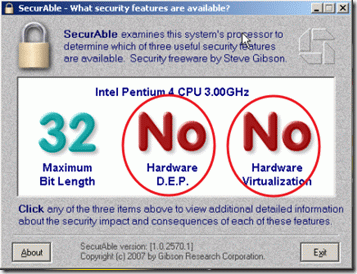
** Белешка: У случају да Технологија виртуелизације хардвера и Спречавање извршења података (ДЕП) нису подржане, уверите се да су ове функције омогућено у подешавањима БИОС-а.*
2. Захтеви за софтвер/медије:
1. Мора да сте већ инсталирали Орацле ВМВиртуалБок за Виндовс хостове. Ако није инсталиран, можете преузети и инсталирати најновију верзију (нпр.ВиртуалБок 4.3.28 за Виндовс хостове") од овде.
2. Коначно вам је потребна званична копија Виндовс 10 преглед подесити ИСО слика анд тхе потребан кључ производа. Можете их добити од овде.
Ако испуњавате све горе наведене захтеве, пређите на корак 1 да бисте креирали нову виртуелну машину унутар ВиртуалБок-а за инсталирање Виндовс 10.
Корак 1. Креирајте нову ВМ машину да бисте инсталирали Виндовс 10 унутар ВиртуалБок-а.
1. Покрените Орацле ВМ ВиртуалБок и на Нова.
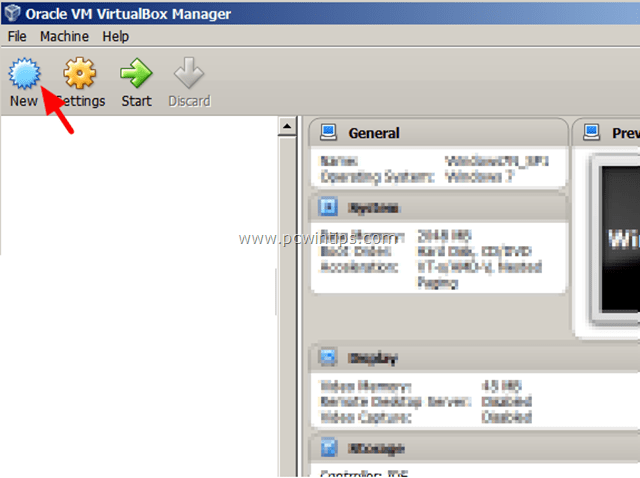
2. у "Назив и оперативни систем" прозор:
1. Унесите ново име машине (на пример. "Виндовс10_Превиев")
2. Ат тип изаберите "Мицрософт Виндовс"
3. Ат верзија изабрати Виндовс 8.1 (64 бит).
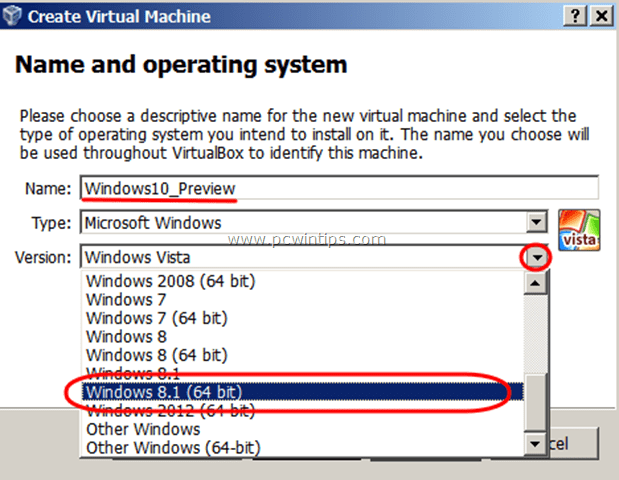
3. Када завршите са горњим одабирима, кликните Следећи.
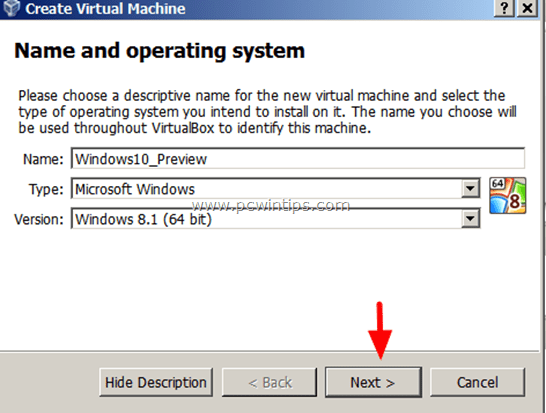
4.Одредите количину меморије (РАМ)* да се додели виртуелној машини и кликните Следећи.
* (на пример.. 2048МБ/2ГБ најмање).
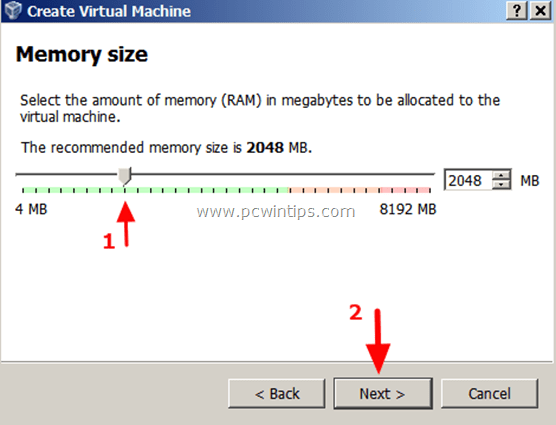
5. Затим наставите да креирате виртуелни чврсти диск за вашу машину. Изаберите 'Направите виртуелни чврсти диск сада' опцију и притисните Креирај.
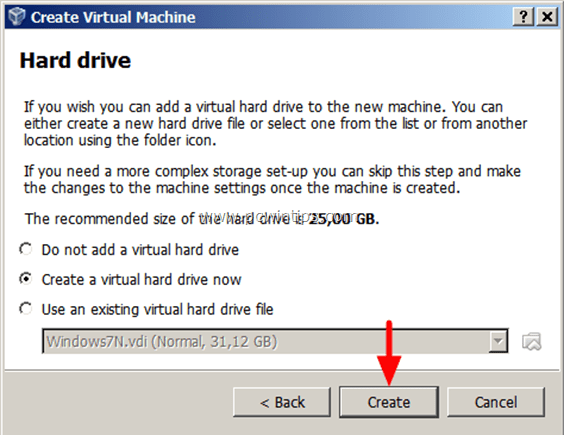
6. За тип датотеке чврстог диска изаберите 'ВДИ (виртуелна слика диска)' и кликните Следећи.
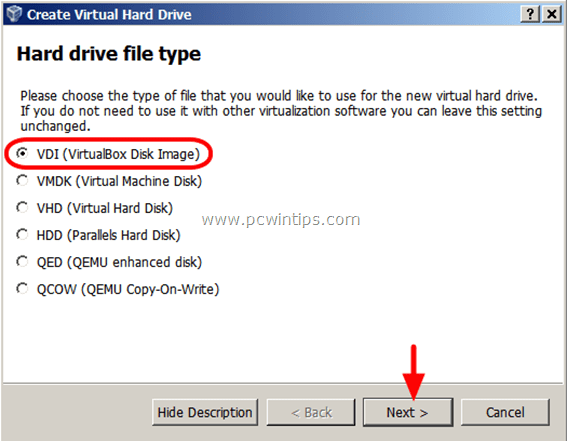
7. Изаберите врста складиштења* оно што желиш ("Динамички додељени"или"Фиксна величина") и кликните Следећи.
* Инфо: „Динамички додељено“: значи да величина складишта користи само простор потребан са вашег физичког диска и аутоматски расте ако ваше датотеке расту.
"Фиксна величина": значи да је величина складишта фиксна и да не може да расте ако вам затреба више простора у будућности.
(У овом туторијалу изабрао сам "Фиксна величина")
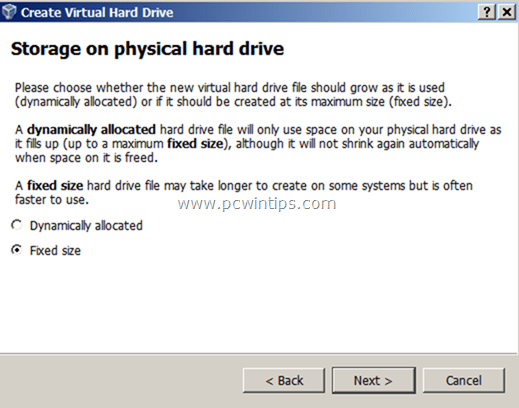
8а. Откуцајте име датотеке и одредите локацију за складиштење за ваш нови виртуелни чврсти диск (или можете оставити подразумеване вредности).
8б. Затим одредите величину виртуелног диска. Најмање 16 ГБ. (нпр. 50 ГБ).
8ц. Када завршите, изаберите Креирај.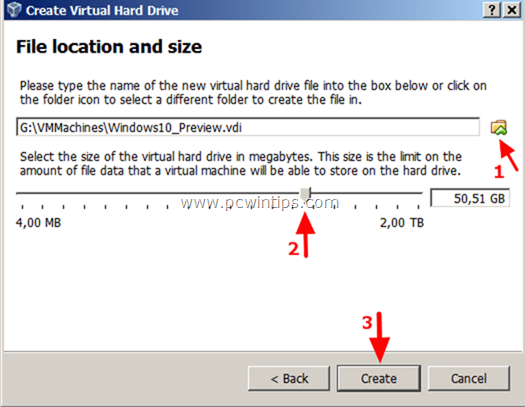
(Почиње процес креирања виртуелног чврстог диска. Сачекајте док се не заврши...)
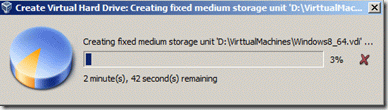
9. Када је креирање виртуелне диск јединице завршено, требало би да се вратите у главни прозор Орацле ВМ ВиртуалБок Манагер-а. Тамо изаберите новокреирану виртуелну машину и изаберите Подешавања.
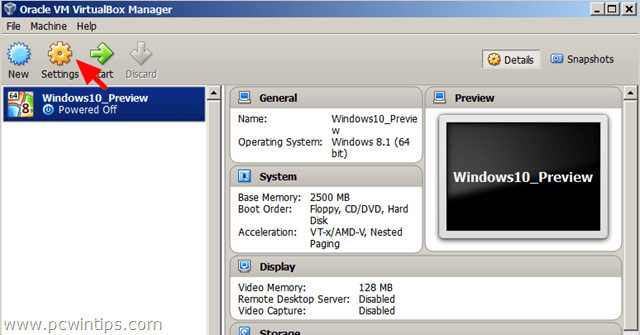
10. У прозору поставки изаберите "Систем" лево.
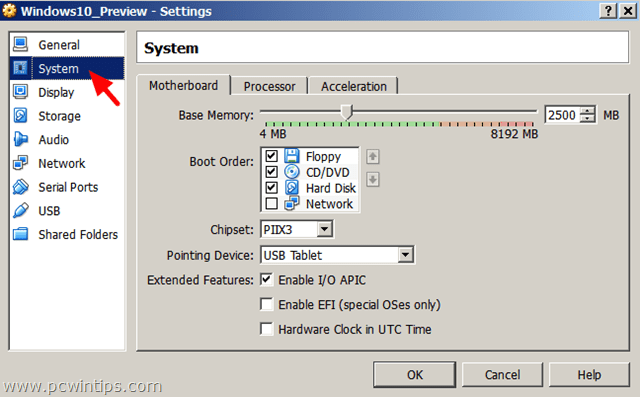
11. У системским поставкама притисните Процесор таб и одредите број процесора додељених новој виртуелној машини. (нпр. 2 или више) и означите поље у дну да бисте Омогућите ПАЕ/НКС одлика.
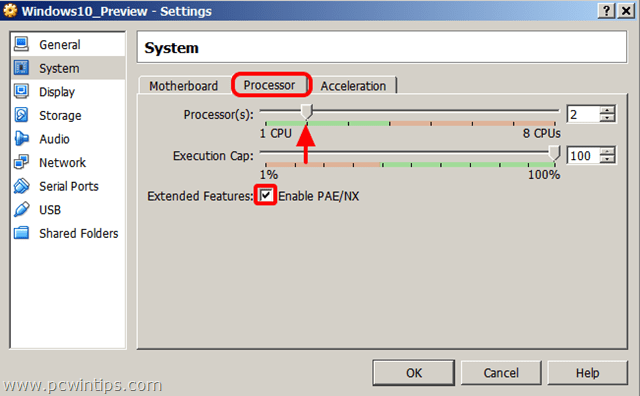
12. Док сте у прозору Подешавања, изаберите „Складиште" лево.
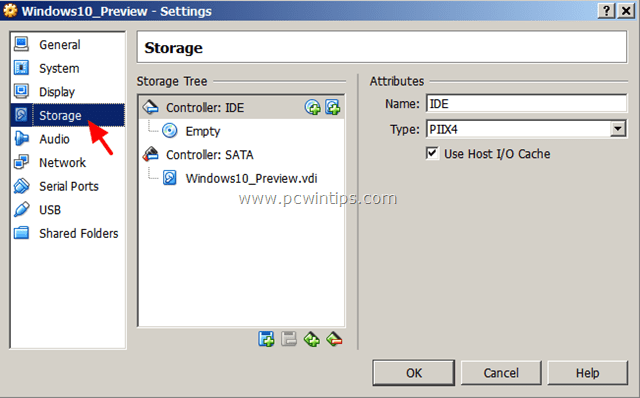
13. У оквиру Стораге Трее, притисните додати "+" симбол за додавање ИСО слике за подешавање оперативног система Виндовс 10.
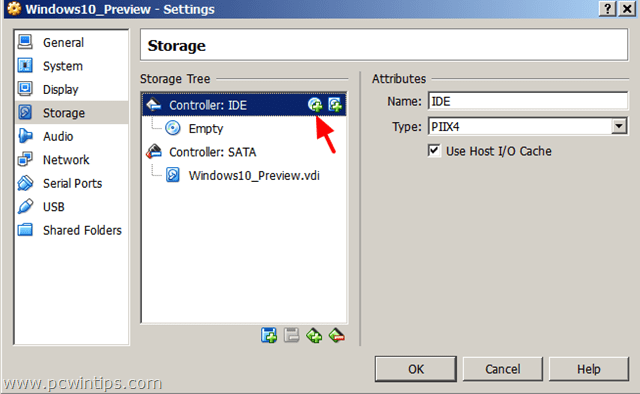
14. у "ВиртуалБок – Питање", изаберите Изаберите диск да бисте монтирали ИСО слику за подешавање Виндовс 10 коју сте преузели.
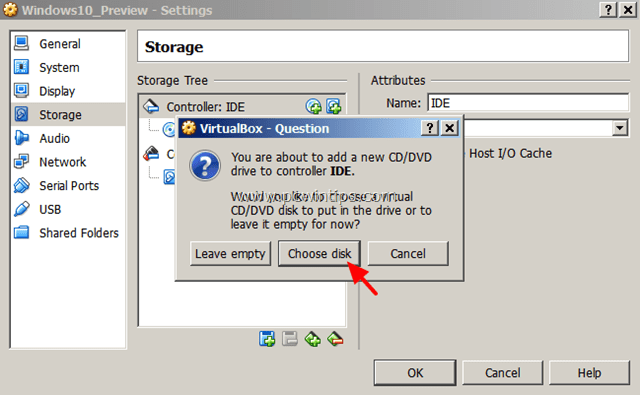
15. Пронађите и изаберите преузету датотеку ИСО слике за инсталацију оперативног система Виндовс 10 и изаберите Отвори.
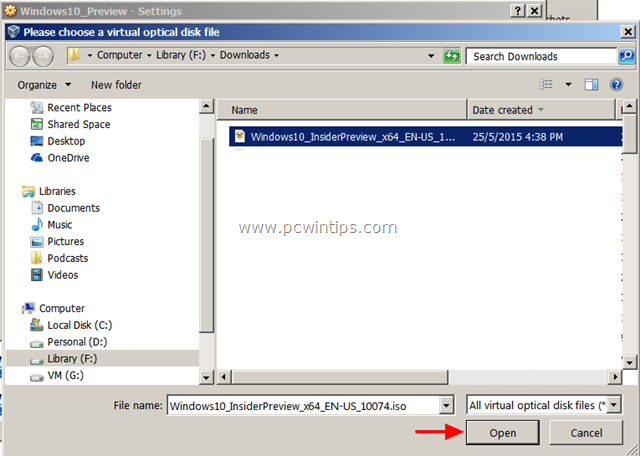
16. Изабери ок да бисте затворили прозор поставки ВиртуалБок-а.
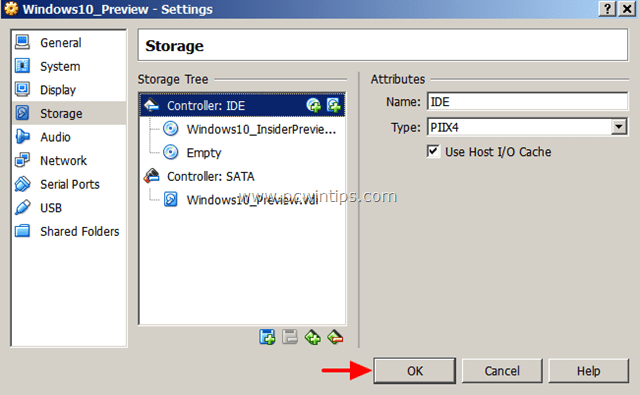
17. На крају кликните на Почетак, да бисте покренули инсталацију оперативног система Виндовс 10 (корак-2).
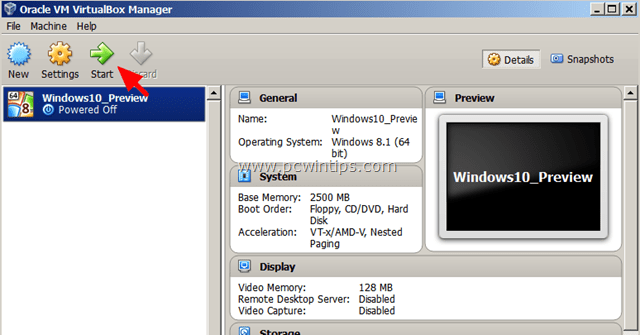
Корак 2: Подесите Виндовс 10 Инсидер Превиев.
1. На првом екрану за подешавање оперативног система Виндовс 10 направите жељени избор за језик, време и валуту и начин уноса са тастатуре и кликните на „Следећи".
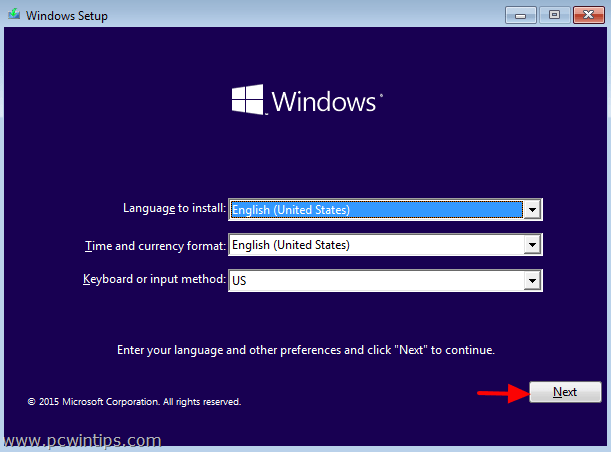
2. На следећем екрану изаберите Инсталирајте сада.
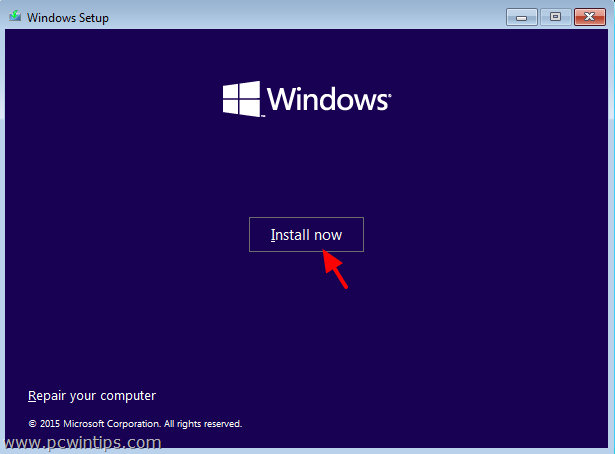
3. Прихвати уговор о лиценци и штампа Следећи.
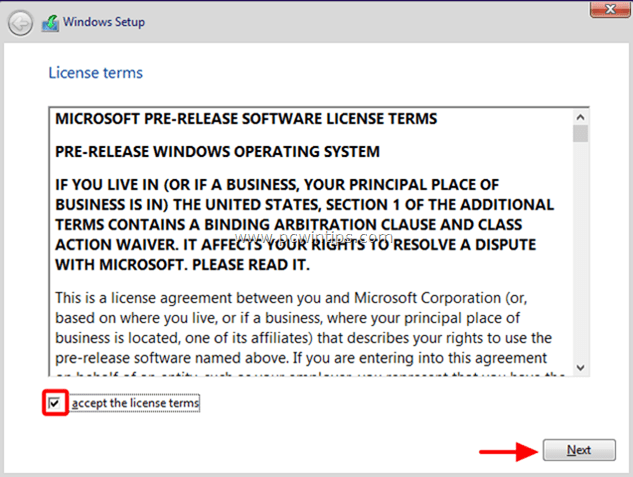
4. Изабери Прилагођено: Инсталирајте само Виндовс (напредно).
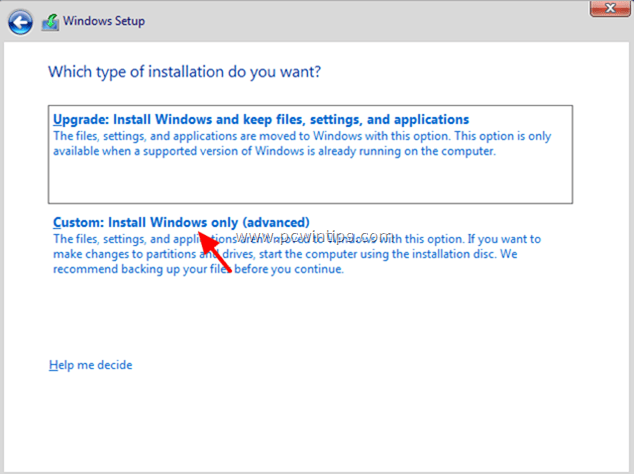
5. Изаберите Нераспоређени простор и кликните Следећи.
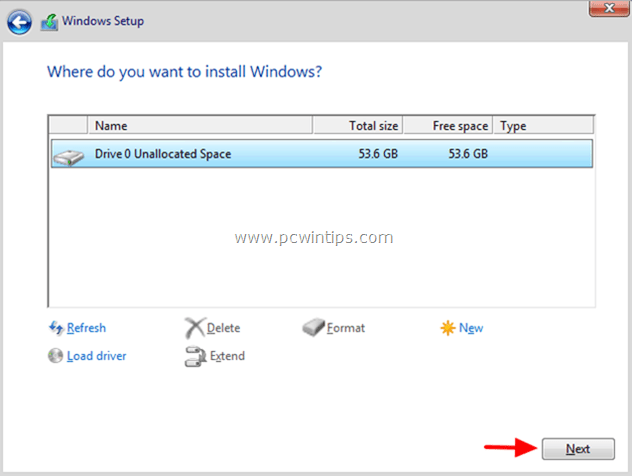
6. Почиње процес подешавања оперативног система Виндовс 10. Сачекајте док се не заврши.
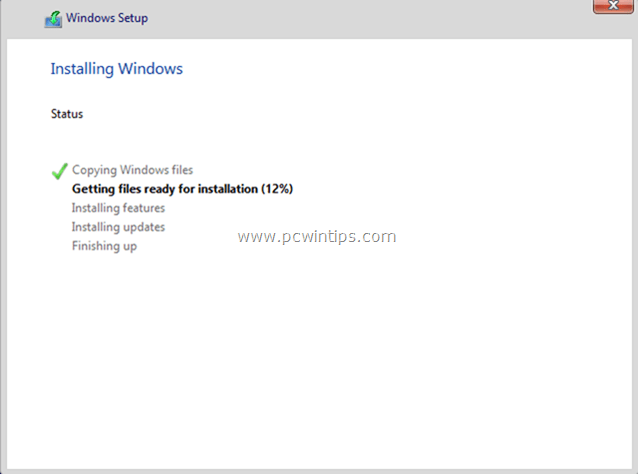
7. Након што је процес подешавања завршен, виртуелна машина се поново покреће и тражи од вас да персонализујете свој рачунар. Ако желите да направите сопствена прилагођавања, изаберите Прилагодите подешавања, иначе изаберите Користити екпресс подешавања наставиће се.
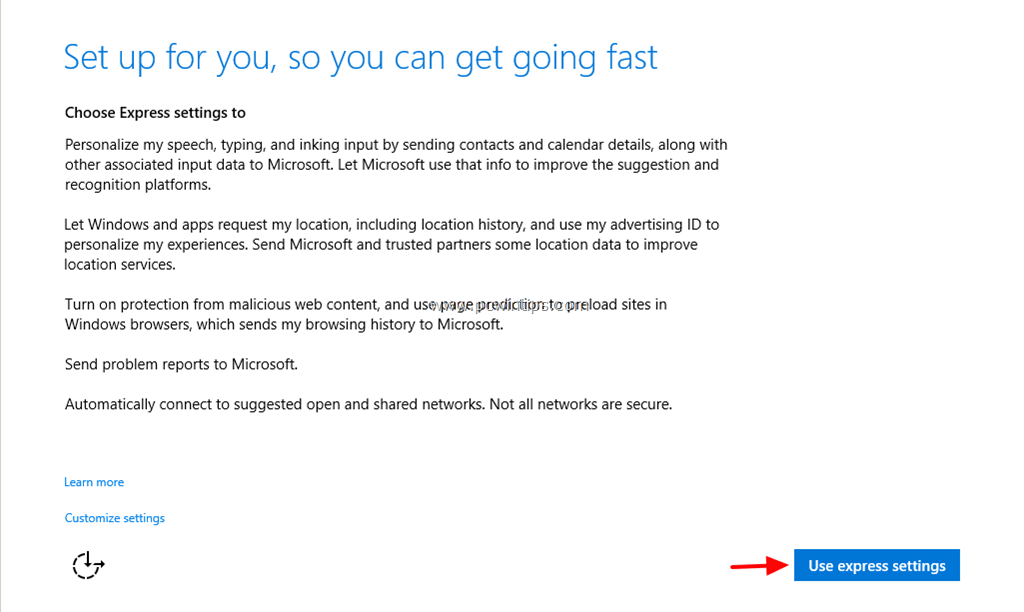
8. Затим дефинишите ко је власник овог рачунара. Ако је рачунар лични, изаберите "Овај уређај припада мени" опцију и притисните Следећи.
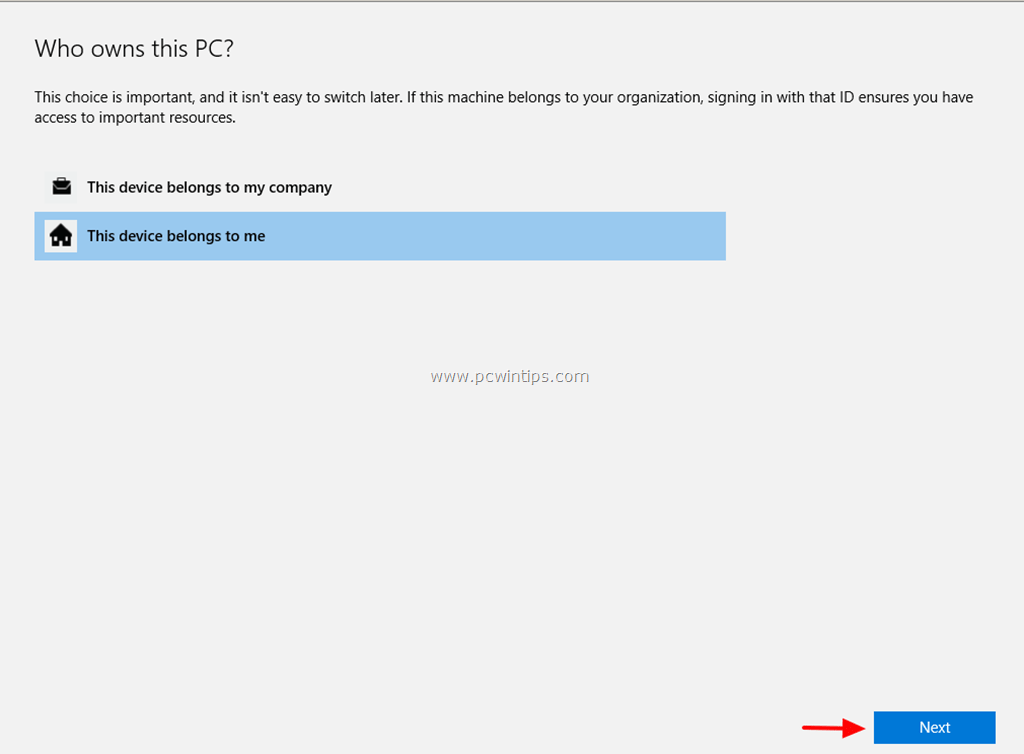
9. у "Нека буде твој“, откуцајте – ако желите – адресу е-поште и лозинку вашег Мицрософт налога, а затим притисните „Пријави се“ * или изаберите „Прескочите овај корак" опција ако желите да користите Виндовс 10 са локалним налогом. **
* Мицрософт налог – углавном – потребан за преузимање апликација из Виндовс продавнице.
** У овом водичу изабрао сам да се пријавим са локалним налогом.
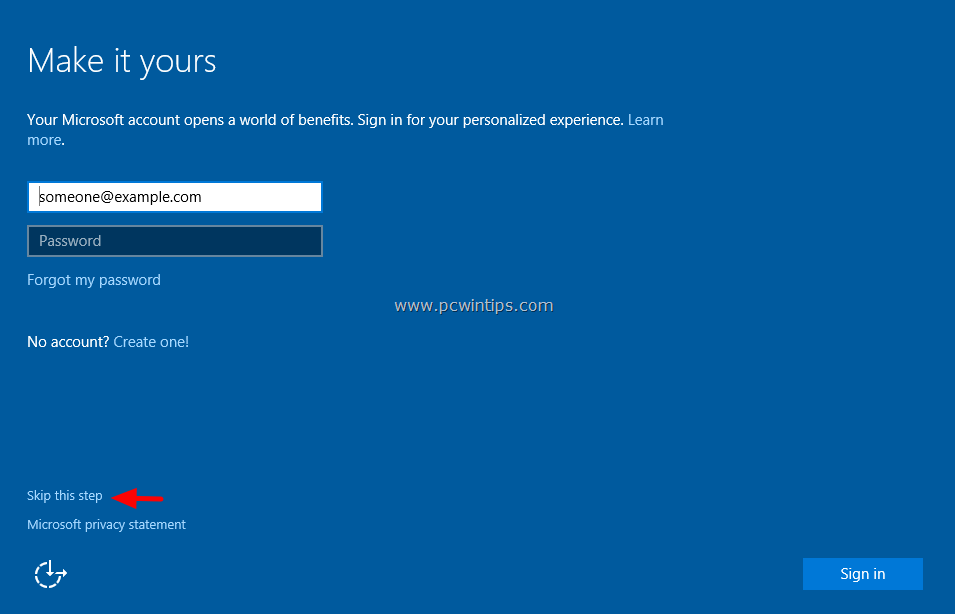
10. На следећем екрану унесите жељено корисничко име и лозинку и кликните Следећи.
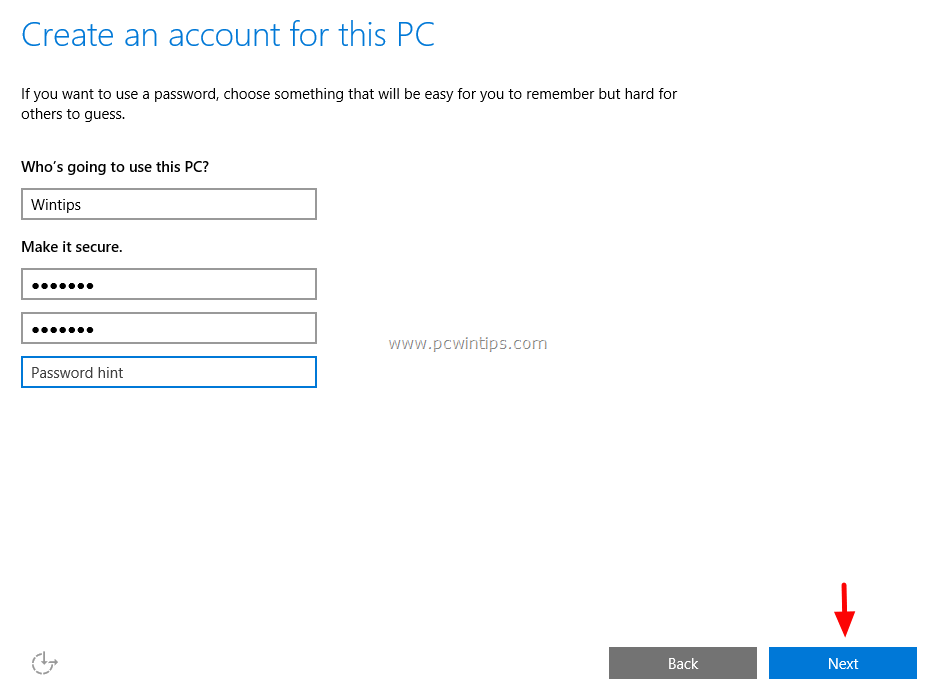
11. Сачекајте док се персонализација Виндовс не заврши.
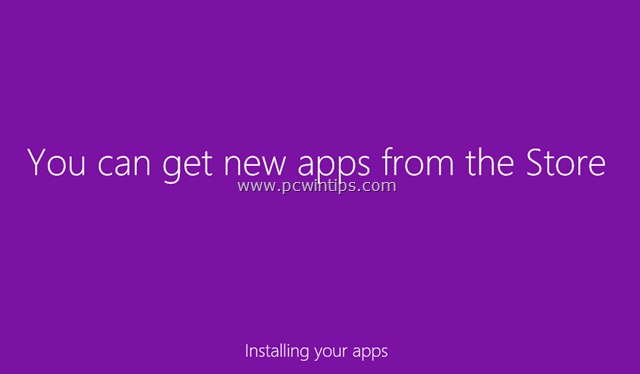
12. Оперативни систем Виндовс 10 је сада инсталиран. Још једна коначна одлука: Ако ваш рачунар припада кућној или пословној мрежи, притисните да дугме да бисте пронашли друге рачунаре и уређаје на њему.
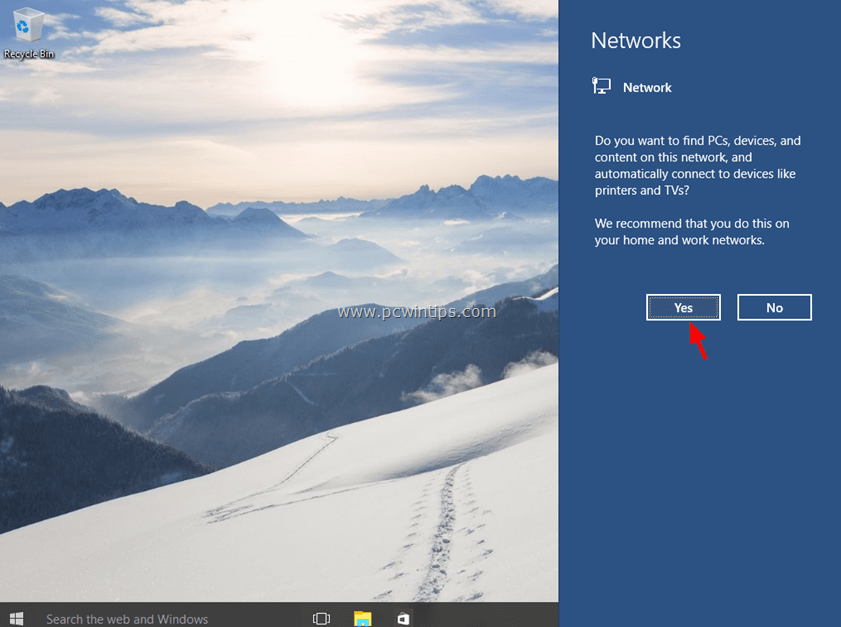
Када завршите са инсталацијом Виндовс 10, морате да извршите још једну радњу да бисте искористили све функције (цео екран, резолуцију, итд.) вашег новог ОС: морате да инсталирате ВиртуалБок гостујући додаци. (Корак-3).
Корак 3: Инсталирајте ВиртуалБок гостујуће додатке.
1. За инсталацију "Гуест Аддитионс" на Виндовс 10 хосту, идите на главни мени Орацле ВМ ВиртуалБок и изаберите: Уређаји > Инсталирајте слику ЦД-а са додацима за госте.
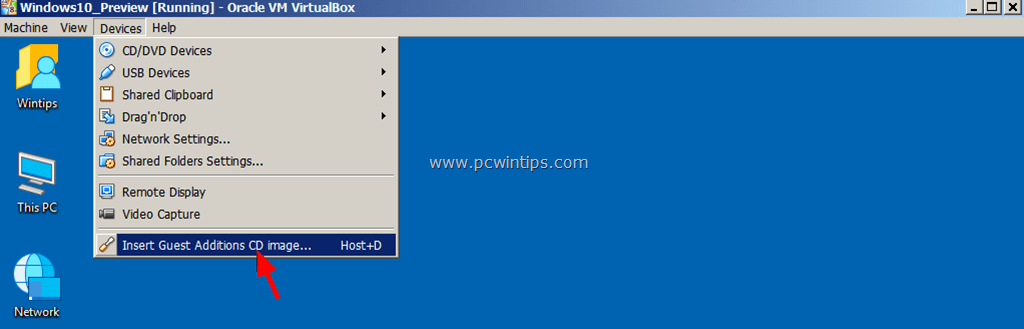
2. Затим отворите Виндовс Екплорер и кликните на Овај рачунар пречица са леве стране.
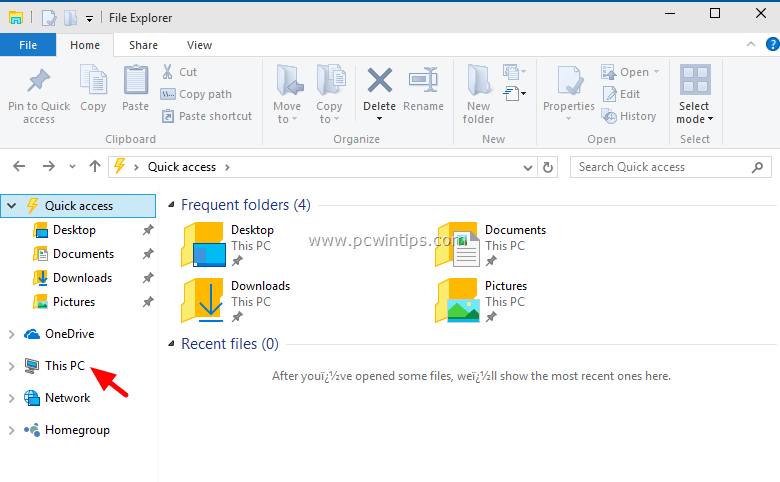
3. У десном окну кликните десним тастером миша на 'ВиртуалБок Гуест Аддитионс ЦД драјв Кс:\', и из менија изаберите Инсталирајте или покрените програм са свог медија.
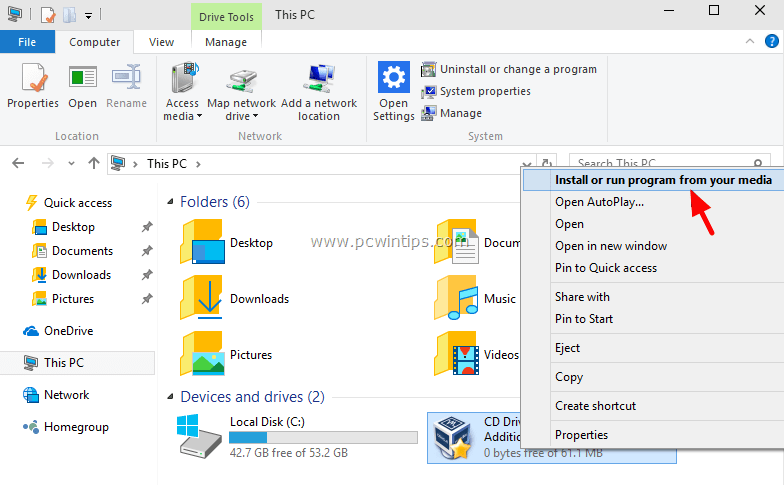
4. У прозору упозорења (Контрола корисничког налога) изаберите „да".
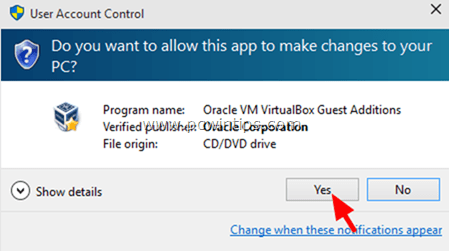
5. Изаберите Следећи на следећа два (2) екрана.
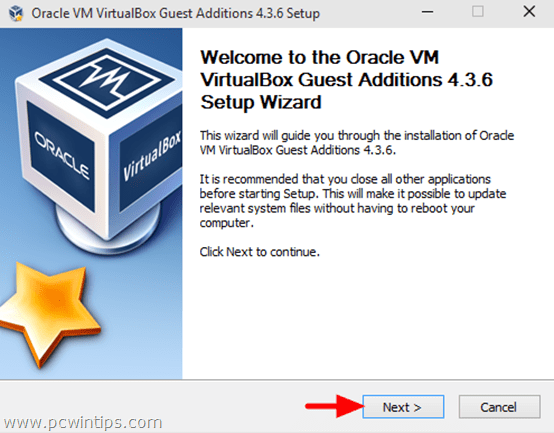
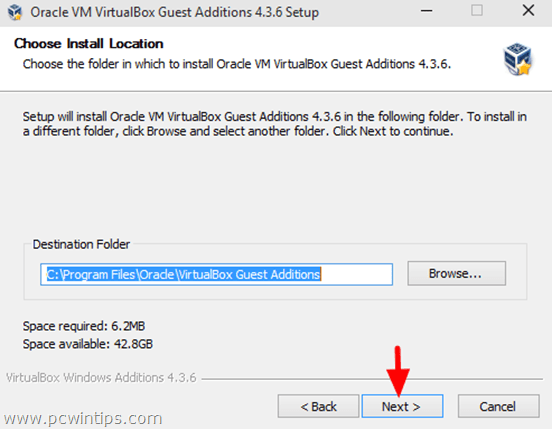
6. Затим изаберите Инсталирај.
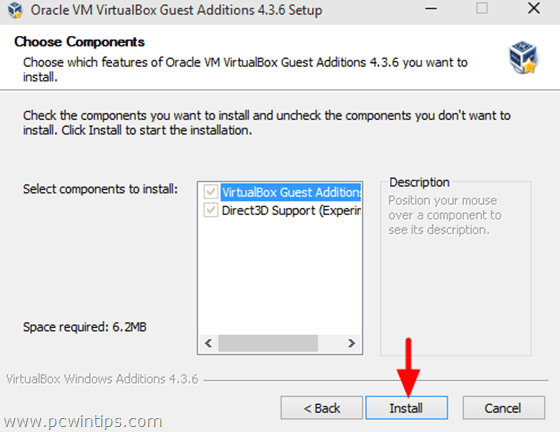
7. Проверите Увек верујте софтверу од "Орацле Цорпоратион" поље за потврду и кликните Инсталирај.
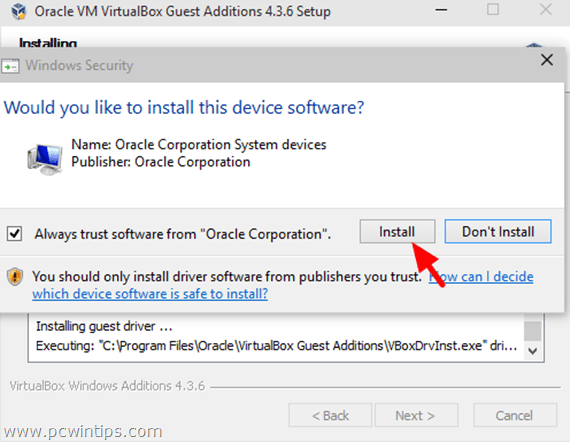
8. Након што је подешавање завршено, изаберите Заврши да поново покренете Виндовс.
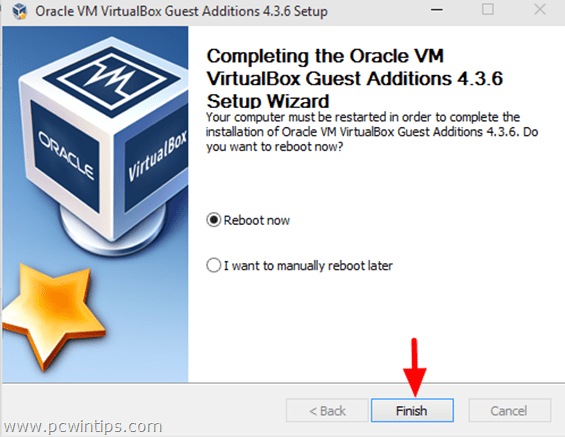
Након поновног покретања, можете уживати у свим новим функцијама Виндовс 10!